Accéder à l’historique des requêtes pour les pipelines Delta Live Tables
Cet article explique comment accéder aux historiques des requêtes et aux profils de requête associés aux exécutions du pipeline Delta Live Tables. Vous pouvez utiliser ces informations pour déboguer des requêtes, identifier les goulots d’étranglement des performances et optimiser les exécutions du pipeline.
Important
Cette fonctionnalité est disponible en préversion publique. Les administrateurs d’espace de travail peuvent activer cette fonctionnalité à partir de la page Aperçus. Consultez Gérer les préversions d’Azure Databricks.
Spécifications
- Votre pipeline doit être configuré pour s’exécuter dans le canal en préversion . Consultez les canaux de runtime Delta Live Tables.
- Votre pipeline doit être défini pour s’exécuter en mode déclenché .
Passer en revue l’historique des requêtes pour les mises à jour du pipeline
Pour tous les pipelines qui répondent aux exigences, une instruction de requête apparaît dans l’historique des requêtes lorsque les vues matérialisées et les tables de diffusion en continu sont mises à jour. Il existe une REFRESH instruction pour chaque exécution de flux qui met à jour une table cible. Vous pouvez utiliser le filtre de calcul sur la page d’historique des requêtes pour afficher uniquement les requêtes traitées à l’aide du calcul Delta Live Tables. Consultez l’historique des requêtes pour en savoir plus sur l’interface utilisateur de l’historique des requêtes.
Pour accéder aux détails de la requête, procédez comme suit :
- Cliquez sur
 Historique des requêtes dans la barre latérale.
Historique des requêtes dans la barre latérale. - Cochez la case DLT dans le filtre déroulant Calcul .
- cliquez sur une instruction de requête pour afficher les détails du résumé, comme la durée de la requête et les métriques agrégées.
- Cliquez sur Afficher le profil de requête pour ouvrir le profil de requête. Pour plus d’informations sur le profil de requête, consultez le profil de requête.
- Si vous le souhaitez, utilisez les liens de la section Source de requête pour ouvrir le pipeline associé.
Accéder à l’historique des requêtes à partir d’un bloc-notes
Pour afficher l’historique des requêtes à partir d’un notebook attaché à un pipeline Delta Live Tables, procédez comme suit :
- Ouvrez le bloc-notes. Si le notebook est attaché à un pipeline Delta Live Tables, une interface permettant d’inspecter le pipeline s’affiche en bas du bloc-notes. Consultez développer et déboguer des pipelines Delta Live Tables dans les notebooks.
- Cliquez sur l’onglet Historique des requêtes DLT.
- Cliquez sur le nom d’une requête pour afficher les détails de la requête, tels que la durée, la source de requête et d’autres métriques agrégées. Pour en savoir plus sur les détails disponibles dans cet affichage, consultez Afficher les détails de la requête.
Accéder à l’historique des requêtes à partir de l’interface utilisateur du pipeline Delta Live Tables
Dans la page Détails du pipeline de l’interface utilisateur Delta Live Tables, cliquez sur l’onglet Historique des requêtes en bas de l’écran pour accéder à l’historique de votre pipeline. Vous pouvez afficher le panneau détails de la requête et le profil en cliquant sur une instruction.
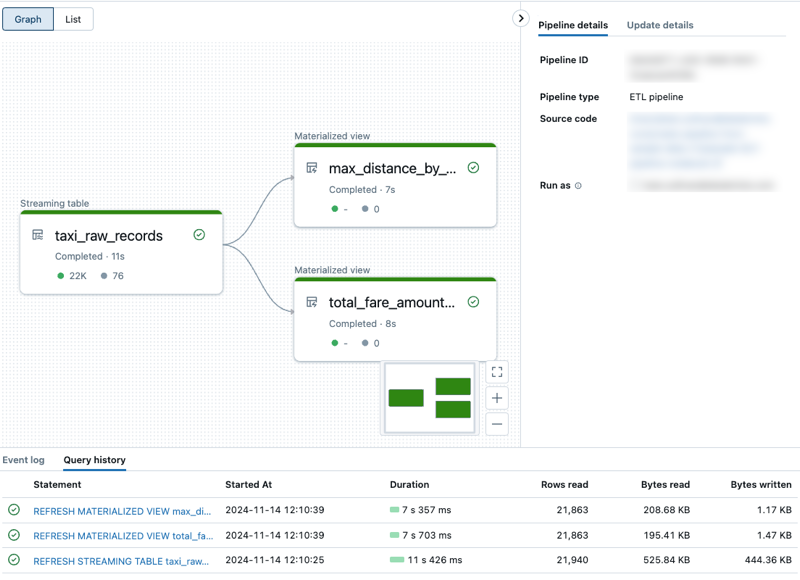
Limites
- L’approvisionnement et l’heure en file d’attente ne sont pas disponibles.
- Les métriques affichées dans le panneau détails de la requête sont mises à jour en direct pendant l’exécution du flux, mais le profil de requête est mis à jour uniquement une fois l’exécution du flux terminée.